Hogyan lehet javítani a videó minőségét a Facebookon [Ultimate Guide]
A Facebook az egyik leggyakrabban használt közösségi média platform világszerte. Jelenleg összesen 2 630 000 000 felhasználója van. Kétségtelenül több felhasználóhoz jutott el, mivel jobb szolgáltatást nyújtott. A Facebookot gyakran használják tartalmak, például képek és videók megosztására és feltöltésére. Ha fiókja segítségével görgeti az alkalmazást, sok megörökített pillanatot fog látni barátai és követői által. Ezáltal lehetővé teszi a felhasználók számára, hogy tetszésnyilvánításra, szívre, megjegyzésre és megosztásra reagáljanak a bejegyzéssel kapcsolatban.
Gondolkoztál már azon, hogy a felhasználók miért kapnak több ezer kedvelést, amikor videótartalmat tesznek közzé? Kérdésére válaszolva, jobb videóminőséggel rendelkeznek, ami jobb megtekintési élményt biztosít. A videó minősége jelentős szerepet játszik a jobb minőségű videó kimenetben. Ezzel gondoskodnia kell arról, hogy jobb minőségű videót töltsön fel. Ez a bejegyzés részletesen ismerteti hogyan lehet jó minőségű videókat feltölteni a Facebookra. Ezenkívül egy videójavító alkalmazást is biztosít, amellyel javíthatja a videó minőségét. Folytassa az olvasást, ha többet szeretne megtudni erről az információról.

OLDAL TARTALMA
1. rész: Hogyan lehet javítani a videó minőségét a Facebookon
1. Vidmore Video Converter
Ha olyan programot szeretne, amely internet nélkül is működik, támaszkodhat rá Vidmore Video Converter. Ez a program nem igényel internetkapcsolatot a feladat elvégzéséhez. Csak annyit kell tennie, hogy letölti a programot a számítógépére. Ez a program intuitív felülettel rendelkezik, amely könnyen érthető és elsajátítható. Még akkor is könnyedén használhatja a szerkesztési lehetőségeket és a beépített funkciókat, ha először szerkeszti a videót. Ez a program számos beépített funkcióval rendelkezik, mint például a konverter, a kész témák, a kollázskészítők és az eszközökkel teli rész.
A Video Enhancer a szakasz egyik eszköze, amely segíthet a videó minőségének javításában. A következő kulcsfontosságú funkciókból áll, amelyek javíthatják a videó minőségét. Ezek a legfontosabb jellemzők az előkelő felbontás, az optimalizált fényerő és kontraszt, a videózaj eltávolítása és a videó remegése. Miután engedélyezte ezt a négy fő funkciót, jobb minőségű videót kaphat, amelyet feltölteni szeretne közösségimédia-fiókjába. Csatlakozzon hozzánk, hogy megtudja, hogyan javíthatja a Facebook videó minőségét ezzel a programmal.
1. lépés: Töltse le és telepítse a Vidmore Video Converter programot
Töltse le és telepítse a programot asztali eszközére, akár Mac, akár Windows rendszert használ. A telepítés befejezése után indítsa el a programot a teljes hozzáféréshez.
2. lépés: Válassza a Video Enhancer lehetőséget
A program megnyitásakor menjen a Eszköztár fület, és keresse meg Video Enhancer a bemutatott eszközökből.
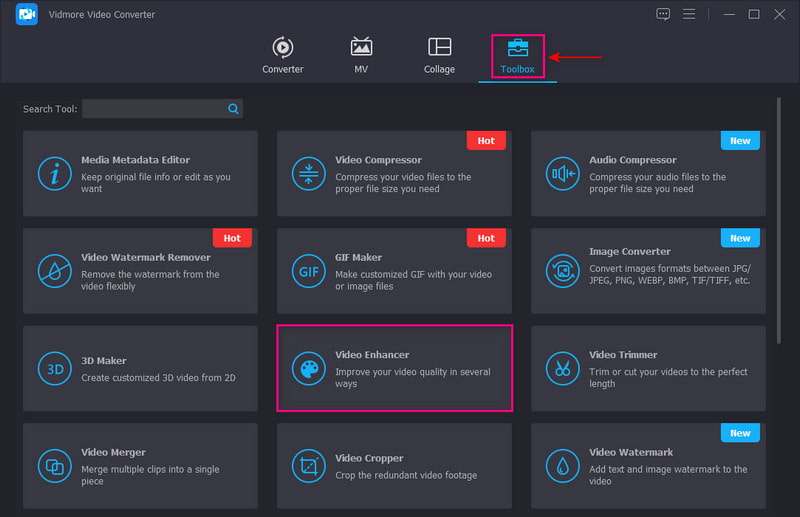
3. lépés: Töltse fel a videót a Video Enhancerbe
Üsd a (+) ikonra a videó feltöltéséhez a programba. A videó minőségének javításához válasszon egy videót az asztali mappából. Ezután egy másik képernyőre vezet.
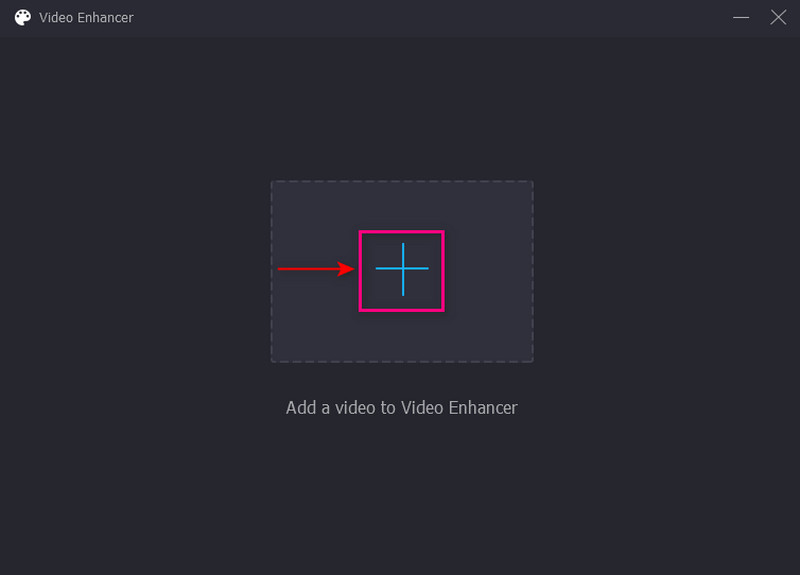
4. lépés: A videó minőségének javítása
Az újonnan megnyílt képernyő a következő főbb funkciókat mutatja be, amelyek segíthetnek javítani a videó minőségét. Ezek a legfontosabb jellemzők Csökkentse a videó remegését, távolítsa el a videózajt, optimalizálja a fényerőt és a kontrasztot, valamint a feljavított felbontást. Jelölje be a négy fő funkció mellé, hogy engedélyezze őket. Ezenkívül állítsa be a Felbontás az Ön preferenciái alapján, ami fontos tényező lehet a jó minőségű videó elkészítésében.
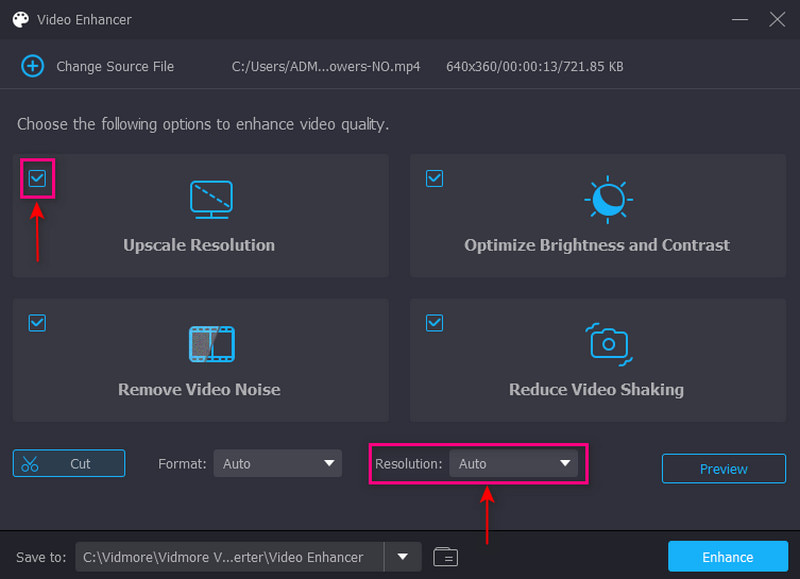
5. lépés: Mentse a jobb videóminőséget
Miután rendezte, nyomja meg a Fokozza gombot a javítási folyamat elindításához. A videó az asztali mappába kerül. Ezt követően a videód készen áll a Facebook-fiókodba való feltöltésre.
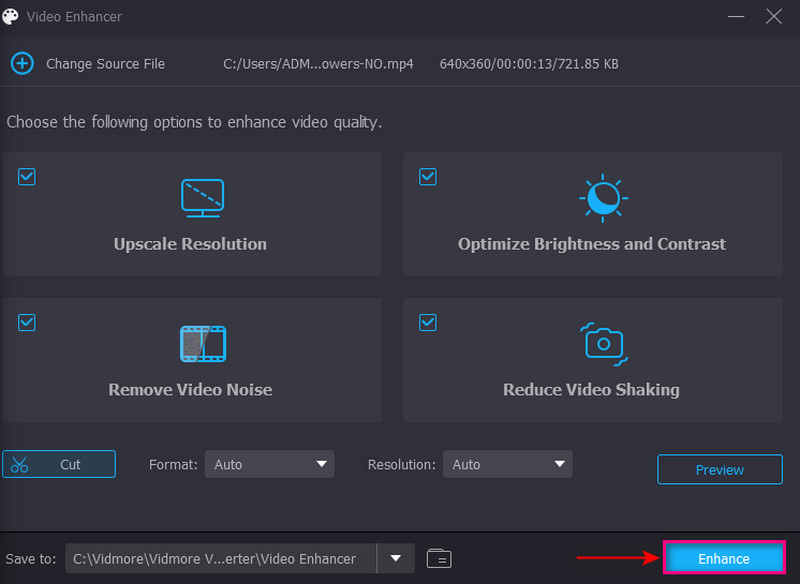
2. VideoShop
A VideoShop egy többplatformos mobilalkalmazás, amely képes javítani a videóidat. Szerkesztési lehetőségekkel rendelkezik, például vágás, zene és hangeffektusok alkalmazása, valamint lassú és gyors mozgás. Ezzel a videójavítóval módosíthatja az alapvető effektusokat, például a fényerőt, a kontrasztot, a hőmérsékletet, a telítettséget stb. Ezen kívül javíthatja a videó minőségét, ha nagyobb felbontást választ az exportálási folyamatból. Folytassa az alábbi útmutatóval, hogy megtudja, hogyan javíthatja a videó minőségét ezzel az alkalmazással.
1. lépés. Mindenekelőtt töltse le és telepítse az alkalmazást mobileszközére. A telepítési folyamat befejezése után indítsa el az alkalmazást a kezdéshez.
2. lépés. A képernyőn nyomja meg a gombot Klip importálása gombot, hogy hozzáadja a minőséget javítani kívánt videót. Ezután nyomja meg a Kijelző beállítása gombot a videó fényerejének, kontrasztjának, telítettségének és egyebeknek a módosításához.
3. lépés Miután rendezte, nyomja meg a Ketyegés, amely a mentési lehetőségekhez vezet. Ezután keresse meg a Felbontás részt, és válasszon egy nagyobb felbontást a videóba való beépítéshez. Ha elkészült, folytassa a jobb videóminőség mentésével. Ezt követően feltöltheti Facebook-fiókjába, és megoszthatja barátaival és követőivel.
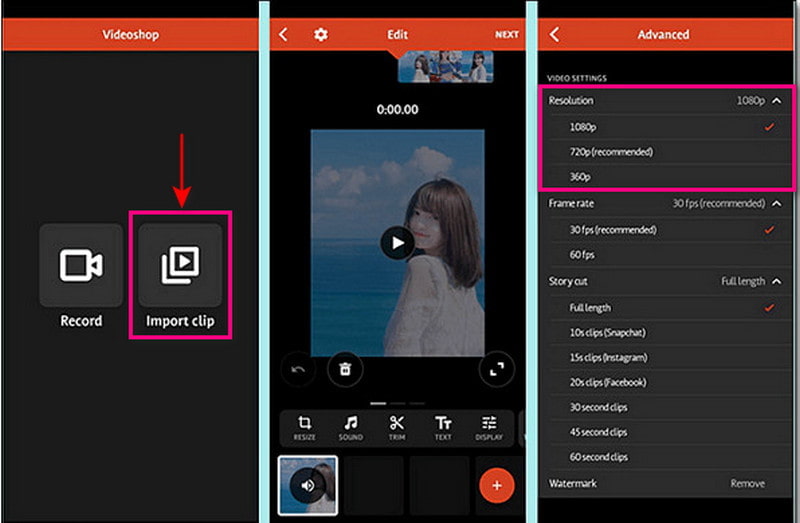
2. rész Tippek a Facebook használatához
Ez a rész tippeket ad a jó minőségű videó Facebookon való közzétételéhez. Egy beállítás megváltoztatásával megkezdheti a videók feltöltését nagyfelbontású kimeneten. Az alábbiakban ismertetjük a jobb minőségű videó feltöltésének útmutatásait.
1. lépés. Nyissa meg Facebook-fiókját, és menjen a Menü ikon. A menü a profilképet tartalmazza három vízszintes vonallal a képernyő jobb alsó sarkában.
2. lépés. Görgessen le, és kattintson a gombra Beállítások és adatvédelem választási lehetőség. Ezután kattintson Beállítások, görgessen le, és válassza ki Média, ami a Videók és fotók beállítások oldalon.
3. lépés Irány a Videó minőség opciót, és győződjön meg arról, hogy engedélyezi a Optimalizált.
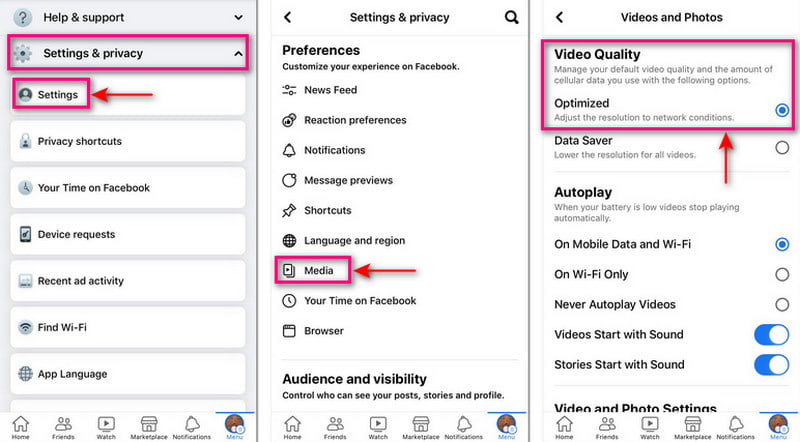
Ezzel a beállítással a Facebook az internetkapcsolat gyors vagy stabilitása alapján javítja a videóid minőségét. Ha erős internetkapcsolattal rendelkezik, a Facebook a lehető legjobb minőségben tölti fel videóit. A Facebook videó minőségének megváltoztatása segíthet elérni célját, hogy jobb minőségű videót tegyen közzé.
3. rész. GYIK a Facebook videó minőségével kapcsolatban
Hogyan javíthatom ki a rossz minőségű videókat a Facebookon?
A tömörítés miatt videód rossz minőségűnek tűnik a Facebookon vagy bármely közösségi média platformon. A platformnak tömörítenie kell a videót a szerverterület megtakarítása érdekében, ami általában minden platformon megtörténik.
Miért rossz minőségűek a Facebook-feltöltéseim?
A Facebook tömöríti, átméretezi és formázza a képeket vagy videókat, hogy az oldal gyorsabban betöltődhessen, és helyet takarítson meg a szerverein.
Mi a legjobb videó minőség a Facebookon?
A videó felbontásának legalább 1080P-nek vagy kisebbnek kell lennie. A Facebook legfeljebb 10 GB-os fájlméretet támogat, és a videók nem haladhatják meg a 240 percet.
A Facebook 4K-ban tölt fel?
A Facebook nem támogatja a 4K felbontású videókat. Csak 1080 vagy annál kisebb felbontást képes tárolni, és a 10 GB-ig terjedő fájlok nem támogatottak. Ha nagyobb a videofájlja, és gyenge és lassú az internetkapcsolata, akkor a feltöltése időt vesz igénybe.
Következtetés
A Facebook az egyik útközbeni alkalmazás, amikor pihensz és szórakozásra vágysz. Ha videós tartalmat szeretne nézni, a Facebook különböző felhasználók által feltöltött videókat kínál. Fontolja meg a jobb minőségű videó készítését, amikor videót szeretne feltölteni erre az alkalmazásra. Ezáltal a videód több kedvelést, reakciót és megjegyzést fog szerezni. Ebben a bejegyzésben megtanultad, hogyan kell javítja a Facebook videó minőségét. Ezenkívül videójavító alkalmazásokat is bemutat, amelyek segítségével javíthatja videója minőségét.


